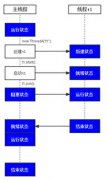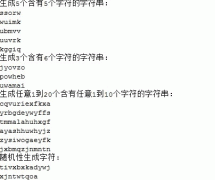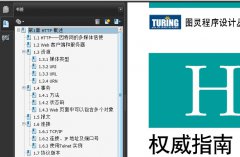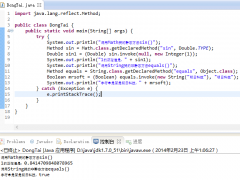VJ6.0的使用方法(2)菜单与工具栏的介绍[组图]
VJ6中各种菜单与工具栏的介绍 一 基本菜单的介绍 VJ6中的菜单都是活动菜单,下面是它的主菜单,如图2: 图2 菜单选项挺多的,但你不一定能看见这么多,下面是它的基本的菜单,如图
VJ6中各种菜单与工具栏的介绍
一 基本菜单的介绍
VJ6中的菜单都是活动菜单,下面是它的主菜单,如图2:

图2
菜单选项挺多的,但你不一定能看见这么多,下面是它的基本的菜单,如图3:

图3
由于这些界面都比较的熟悉,不具体介绍,只做一些基本的说明。
"文件"菜单:这个菜单主要是治理文件的处理,新建文件,打开文件,保存文件与关闭文件,打印之类,和其他的微软的软件基本一样,如图4;
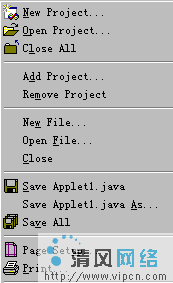
图4
编辑菜单也是一样,见图5,功能选项也没有不同的地方;
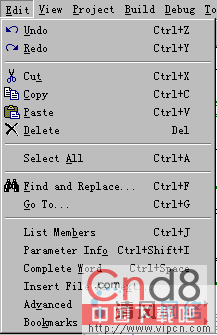
图5
视图菜单"view"也用不找介绍了吧,见图6,一见就知道是干什么的了;
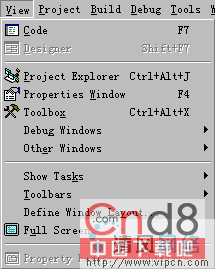
图6
工程菜单"project"这里面用的比较多的是它的前四个选项,这是给工程里面添加各种东西,add class为添加类,add form为添加窗体,add web page 为添加Html页面,第一个选项"add Item"则是选择添加上面给出的三种中的选择窗口,实际上,你选择任何一个选项都一样,弹出的窗口都是同一个窗口,可以任意选择。
"builder"菜单就是编译菜单了,在这里编译。
"Debug"就是调试与运行选择菜单了。
"Tools, Windows , Help"这三个选项基本上就不用我说了,也和别的软件没有什么区别了。
至于图2中的另外一些选项,那是在编辑网页的时候用的,与VJ没有多大的关系了,这里就不说了,相信大家自己也非常的熟悉,一看就会用。
进入讨论组讨论。
一 基本菜单的介绍
VJ6中的菜单都是活动菜单,下面是它的主菜单,如图2:

图2
菜单选项挺多的,但你不一定能看见这么多,下面是它的基本的菜单,如图3:

图3
由于这些界面都比较的熟悉,不具体介绍,只做一些基本的说明。
"文件"菜单:这个菜单主要是治理文件的处理,新建文件,打开文件,保存文件与关闭文件,打印之类,和其他的微软的软件基本一样,如图4;
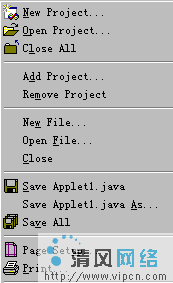
图4
编辑菜单也是一样,见图5,功能选项也没有不同的地方;
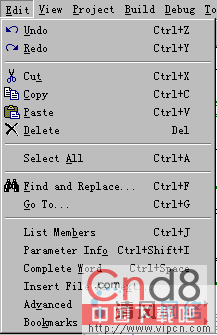
图5
视图菜单"view"也用不找介绍了吧,见图6,一见就知道是干什么的了;
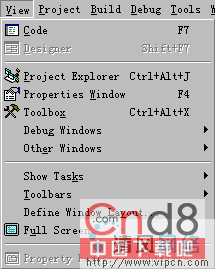
图6
工程菜单"project"这里面用的比较多的是它的前四个选项,这是给工程里面添加各种东西,add class为添加类,add form为添加窗体,add web page 为添加Html页面,第一个选项"add Item"则是选择添加上面给出的三种中的选择窗口,实际上,你选择任何一个选项都一样,弹出的窗口都是同一个窗口,可以任意选择。
"builder"菜单就是编译菜单了,在这里编译。
"Debug"就是调试与运行选择菜单了。
"Tools, Windows , Help"这三个选项基本上就不用我说了,也和别的软件没有什么区别了。
至于图2中的另外一些选项,那是在编辑网页的时候用的,与VJ没有多大的关系了,这里就不说了,相信大家自己也非常的熟悉,一看就会用。
进入讨论组讨论。
二 工具栏
VJ中的工具栏要是全部显示出来的话,可能会满屏幕都是,因此,它只显示了一个,如图8:
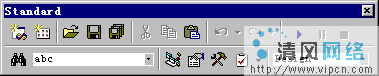
图8
这些图标也是大家非常熟悉的,其中有三个图标,是显示浮动窗口的快捷按钮。像录音机播放按钮的,则上运行程序的快捷按钮了。
自己定义工具栏的时候,只要在工具栏的地方点鼠标右键,选择自己定义选项,就可以弹出对话窗口,自己定义工具栏。
三 浮动面板
主要的浮动面板有四个,如图9:
一个工程浏览,这里就像资源治理器一样方便,使你治理这个工程里面的所有东西,包括各种文件与文件夹。
另外一个则是属性窗口了,属性窗口会根据你编辑的内容而会不同,当你编辑窗体时,它会像VB中的那样,包括窗体的各种信息选项,假如是编辑网页,那么选项就会变成背景,字体属性等等。
左边一个是工具箱,只要用鼠标按住一个控件,往你窗体上需要的地方一放就可以了。不用多解释。
下面的浮动面板则是一 个任务与信息窗口了,显示一些适时信息。
各种面板的调整:
你只需要用鼠标将一个浮动面板的控制快往另外一个面板上面一放,就可以将两个面板合成一个面板,同理,假如已经合成了面板,只要拖动它下面的控制块,就可以将它拉出来来,形成一个单独的面板。
文本编辑器是主窗口,也是最重要的窗口,这个窗口包含了Java和Html的源代码,这个编辑器里面的各种文字的颜色是不一样的,文本的不同颜色代表了不同的语句类型,绿色代表的是注释的语句,蓝色代表的是要害字,黑色则是可执行语句了。当你通过键盘输入字符的时候,文本编辑器可以帮助你实现一种统一的缩进风格。根据你所选择的风格类型设置,编辑器能够自动地缩进语句,并且把花括号对整洁。上面说的所有这些功能,都可以自己设置,设置步骤为选择“Tools”菜单中的“Option”选项,并且在Text Editor子菜单中选择Java Format选项,如图7,
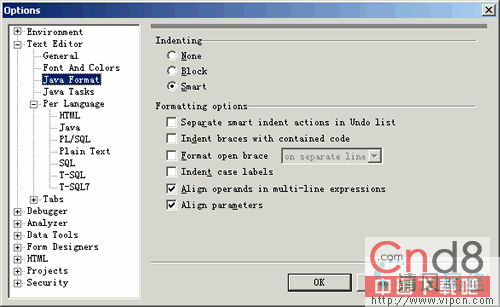
图7
这里不但是设置字体格式的地方,还是设置所有环境参数的地方,各种参数都是通过这里而改变的。各种功能参数的改变都比较的具体,比如说VJ的自动补偿功能,就是选中Text Editor中的Per Language中的Auto list members。相信大家也自己看的懂,这里就不罗嗦了。
VJ中的工具栏要是全部显示出来的话,可能会满屏幕都是,因此,它只显示了一个,如图8:
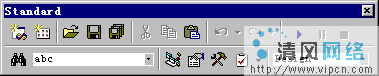
图8
这些图标也是大家非常熟悉的,其中有三个图标,是显示浮动窗口的快捷按钮。像录音机播放按钮的,则上运行程序的快捷按钮了。
自己定义工具栏的时候,只要在工具栏的地方点鼠标右键,选择自己定义选项,就可以弹出对话窗口,自己定义工具栏。
三 浮动面板
主要的浮动面板有四个,如图9:
一个工程浏览,这里就像资源治理器一样方便,使你治理这个工程里面的所有东西,包括各种文件与文件夹。
另外一个则是属性窗口了,属性窗口会根据你编辑的内容而会不同,当你编辑窗体时,它会像VB中的那样,包括窗体的各种信息选项,假如是编辑网页,那么选项就会变成背景,字体属性等等。
左边一个是工具箱,只要用鼠标按住一个控件,往你窗体上需要的地方一放就可以了。不用多解释。
下面的浮动面板则是一 个任务与信息窗口了,显示一些适时信息。
各种面板的调整:
你只需要用鼠标将一个浮动面板的控制快往另外一个面板上面一放,就可以将两个面板合成一个面板,同理,假如已经合成了面板,只要拖动它下面的控制块,就可以将它拉出来来,形成一个单独的面板。
文本编辑器是主窗口,也是最重要的窗口,这个窗口包含了Java和Html的源代码,这个编辑器里面的各种文字的颜色是不一样的,文本的不同颜色代表了不同的语句类型,绿色代表的是注释的语句,蓝色代表的是要害字,黑色则是可执行语句了。当你通过键盘输入字符的时候,文本编辑器可以帮助你实现一种统一的缩进风格。根据你所选择的风格类型设置,编辑器能够自动地缩进语句,并且把花括号对整洁。上面说的所有这些功能,都可以自己设置,设置步骤为选择“Tools”菜单中的“Option”选项,并且在Text Editor子菜单中选择Java Format选项,如图7,
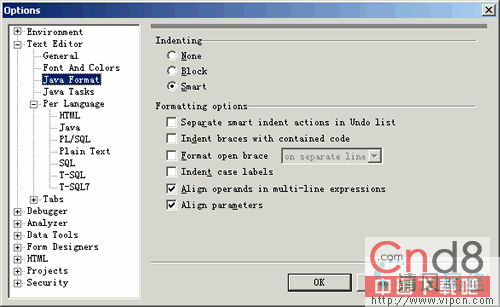
图7
这里不但是设置字体格式的地方,还是设置所有环境参数的地方,各种参数都是通过这里而改变的。各种功能参数的改变都比较的具体,比如说VJ的自动补偿功能,就是选中Text Editor中的Per Language中的Auto list members。相信大家也自己看的懂,这里就不罗嗦了。
精彩图集
精彩文章